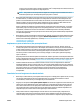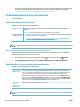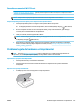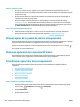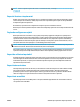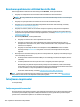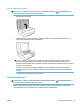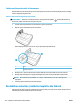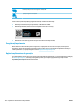user's Guide
monitorizează linia. Dacă imprimanta detectează tonuri de fax, aceasta primeşte faxul. Dacă apelul este
un apel vocal, robotul telefonic înregistrează mesajul. Pentru informaţii suplimentare, consultaţi
Configurarea numărului de tonuri de apel până la răspuns, la pagina 52.
Probleme legate de reţea şi de conexiune
Ce doriţi să faceţi?
Remedierea unei conexiuni wireless
Alegeţi una din următoarele opţiuni de depanare.
HP Print and Scan
Doctor
HP Print and Scan Doctor este un utilitar care va încerca să diagnosticheze şi să remedieze automat
problema.
NOTĂ: Acest utilitar este disponibil numai pentru sistemul de operare Windows.
Utilizarea unui expert
de depanare online HP
● Depanaţi problemele legate de conexiunea wireless, dacă imprimanta nu a fost niciodată conectată sau
dacă a fost conectată şi nu mai funcţionează.
● Depanaţi o problemă legată de paravanul de protecţie sau de antivirus, în cazul în care credeţi că
acestea nu permit computerului să se conecteze la imprimantă.
NOTĂ: Este posibil ca HP Print and Scan Doctor şi experţii de depanare online HP să nu fie disponibili în toate
limbile.
Citiţi instrucţiunile generale din Ajutor pentru depanarea conexiunii wireless
Verificaţi configuraţia reţelei sau imprimaţi raportul de testare a conexiunii wireless pentru a vă asista la
diagnosticarea problemelor de conectare la reţea.
1. Pe afişajul panoului de control al imprimantei, atingeţi (Wireless), apoi atingeţi ( Setări ).
2. Atingeţi Imprimare rapoarte, apoi atingeţi Pagină configurare reţea sau Raport test wireless.
Găsirea setărilor de reţea pentru conexiunea wireless
Alegeţi una din următoarele opţiuni de depanare.
HP Print and Scan
Doctor
HP Print and Scan Doctor este un utilitar prin care puteţi aa numele reţelei (SSID) şi parola (cheia de reţea).
NOTĂ: Acest utilitar este disponibil numai pentru sistemul de operare Windows. Computerul cu Windows pe
care executaţi HP Print and Scan Doctor trebuie să fie conectat la reţea utilizând o conexiune wireless.
Pentru a verifica setările wireless, deschideţi HP Print and Scan Doctor, faceţi clic pe fila Network (Reţea) din
partea de sus, selectaţi Show Advanced Info (Afişare informaţii avansate), apoi selectaţi Show Wireless Info
(Afişare informaţii wireless). Puteţi, de asemenea, să găsiţi setările wireless făcând clic pe fila Network (Reţea)
din partea de sus şi selectând Open router web page (Deschidere pagină Web ruter).
Utilizarea unui
expert de
depanare online
HP
Aaţi cum să găsiţi numele reţelei (SSID) şi parola wireless.
NOTĂ: Este posibil ca HP Print and Scan Doctor şi experţii de depanare online HP să nu fie disponibili în toate
limbile.
126 Capitolul 10 Rezolvarea unei probleme ROWW